CNC 기계








ArtCAM은 전체 릴리프 가공 공구 경로를 생성할 수 있을 뿐만 아니라 특정 영역의 공구 경로를 생성할 수 있는 일련의 3차원 가공 옵션을 제공합니다. 선택할 수 있는 다양한 도구 유형과 도구 크기의 완전한 제어를 제공합니다. ArtCAM을 사용하면 여러 도구 경로를 생성할 수 있습니다. 이러한 방식으로 다양한 가공 전략을 조합하여 사용할 수 있습니다. 황삭 가공은 정삭 전에 초과 재료를 잘라내기 위해 정삭 전에 여러 번 수행할 수 있습니다. ArtCAM은 CNC 라우터 기계에 도구 교환 기능이 있는지 여부에 따라 각 도구에 대해 별도의 도구 경로 파일을 생성하거나 일련의 도구의 도구 경로 파일을 하나의 큰 파일로 결합할 수 있습니다.
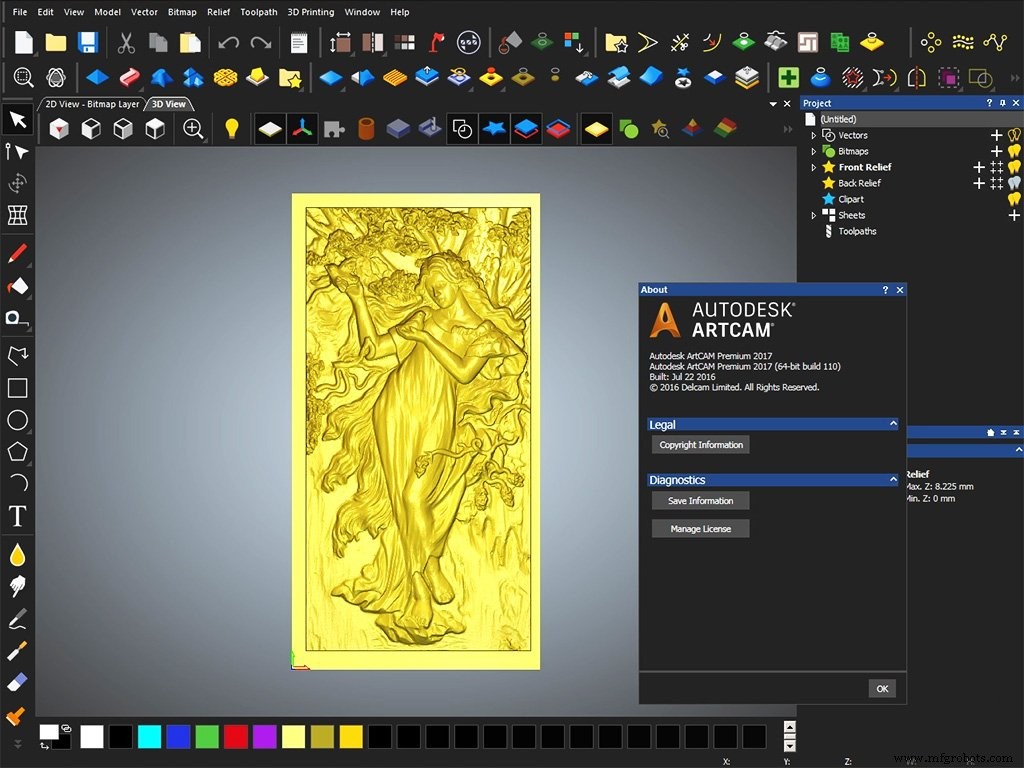
ArtCAM 소프트웨어는 릴리프 조각을 위한 도구 경로 파일을 생성할 수 있습니다. 이 파일에는 특정 CNC 공작 기계에 대한 릴리프 처리 중에 따라야 할 도구 경로를 지정하는 일련의 지침이 포함되어 있습니다.
ArtCAM for CNC 라우터 머신으로 릴리프 조각 경로를 만드는 6단계:
1단계. 먼저 파일 도구 모음에서 새 파일 아이콘을 클릭하여 새 파일을 만듭니다.
Step 2. 새 모델 크기 대화창(100)에 높이 100mm, 너비 100mm, 해상도 1002x1002 포인트를 입력합니다.
3단계. 메뉴 옵션에서 파일 - 입력 - 3D 모델 옵션을 선택합니다.
4단계. 디렉토리에서 3D 모델 파일을 선택합니다. 열면 모델 파일이 3D 보기에 나타나고 3D 모델을 붙여넣기 위한 대화창도 화면에 나타납니다.
5단계. 3차원 모델 편집:모델 참조 X, Y, Z 위치 또는 중심을 지정합니다. 스핀들을 중심으로 회전합니다. X, Y 또는 Z축을 중심으로 미러링합니다. 스케일링 모델-축을 따라 비례적으로 스케일링되거나 늘어날 수 있습니다.
6단계. 편집 후 "붙여넣기"를 클릭하면 모델이 나타납니다. 이런 식으로 프로그래밍 도구를 선택하고 마지막으로 경로 파일을 릴리프 조각 기계에서 지정한 형식 파일로 저장할 수 있습니다. 그런 다음 가공을 위해 CNC 라우터로 가져올 수 있습니다.
다양한 산업 및 분야에서 CNC 라우터 기계의 인기로 인해 점점 더 많은 사용자와 관련 응용 소프트웨어가 있습니다.
현재 ARTCAM 소프트웨어는 사용률이 높은 릴리프 디자인 소프트웨어입니다. 일반적으로 사용되는 일부 릴리프 모델 형식을 입력할 수 있으며 기능이 매우 강력하며 CAD 형식, Pro/E 형식, 3ds Max 형식 및 기타 릴리프 모델을 소프트웨어로 가져와서 편집할 수 있습니다.
릴리프 조각 외에도 CNC 라우터 소프트웨어(ArtCAM)는 매우 강력한 기능으로 프로필 조각 및 중공 조각도 만들 수 있습니다.
CNC 기계
유리 조각은 2021년에도 만연하지만 이상하게도 파격적인 활동입니다. 우리는 일상 생활에서 안경을 보고 대부분의 경우 어떻게 그런 우아한 조각과 디자인을 얻었는지 궁금해하지 않습니다. 글쎄, 유리를 에칭하는 데 많은 노력을 기울이는 사람들은 알고 있습니다. 목차 CNC 라우터를 선택해야 하는 이유 조각하기 전에 고려해야 할 사항 고정 재료 및 라우팅 비트 선택 이송 속도 설정 RPM 선택 절단 깊이 설정 CNC 라우터로 유리를 조각하는 방법은 무엇입니까? 다양한 플랫폼에서 코드를 생성하는 방법은 무엇입니까? 작은 유리에 조각
Fanuc, Haas CNC, Siemens Sinumerik 등과 같은 CNC 기계 워크샵에서 여러 CNC 기계 제어 장치를 사용하고 있지만 그러나 초보자 수준의 CNC 기계공에게는 가장 널리 사용되고 이해되는 CNC 기계 제어를 이해하고 배우기 시작하는 것이 더 좋으며 거의 모든 다른 CNC 제어는 이러한 CNC 제어와 약간의 유사점이 있습니다. 따라서 Fanuc CNC 컨트롤에는 이러한 모든 속성이 있습니다. 프로그래밍, 학습 및 이해가 매우 간단합니다. CNC 프로그램 만드는 방법 CNC 프로그램 만드는 방법 –